Ako zdieľať obrazovku v aplikácii Facebook Messenger na mobile a počítači
Rôzne / / August 12, 2023
Okrem odosielania správ, obrázkov a videí vám Facebook Messenger umožňuje uskutočňovať hlasové hovory a videohovory s priateľmi. Zatiaľ čo táto funkcia prišla najskôr pre používateľov aplikácie Desktop, je k dispozícii pre používateľov Android a iPhone.
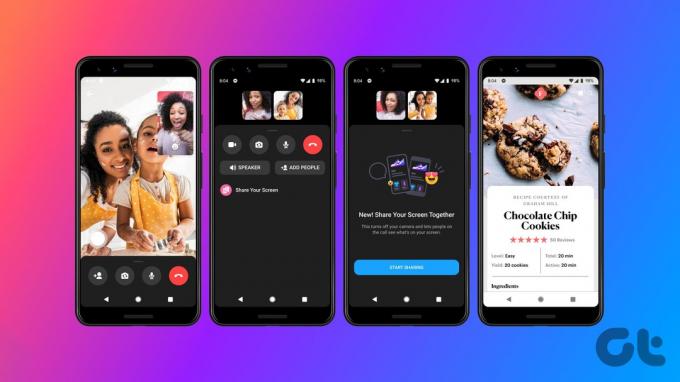
Pomocou zdieľania obrazovky si môžete prezerať obrázky a videá alebo sa len spojiť s priateľmi a rodinou. Toto je dobrá alternatíva k WhatsApp a Telegram. Tu je návod, ako zdieľať svoju obrazovku v aplikácii Facebook Messenger na mobilnom zariadení a počítači.
Zdieľať obrazovku v aplikácii Facebook Messenger na pracovnej ploche
Ak ste si na Mac alebo Windows PC nainštalovali aplikáciu Facebook Messenger, tu je návod, ako zdieľať obrazovku počas audio alebo video hovorov. Uistite sa, že na počítači Mac alebo Windows PC používate aktualizovanú verziu aplikácie.
Zdieľať obrazovku v aplikácii Facebook Messenger na Macu
Krok 1: Stlačením klávesovej skratky Command + medzerník otvorte vyhľadávanie Spotlight a zadajte posol, a stlačte Return.
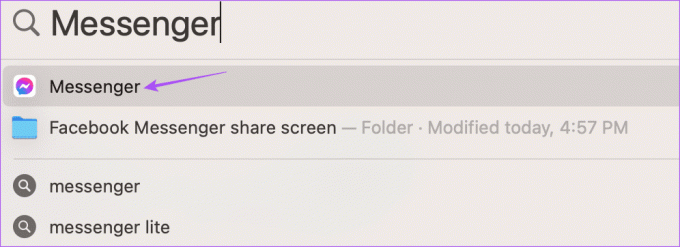
Krok 2: Vyberte kontakt, s ktorým chcete zdieľať svoju obrazovku.
Krok 3: Kliknite na ikonu Hovor v pravom hornom rohu okna rozhovoru v závislosti od toho, či chcete začať zvukový hovor alebo videohovor.

Krok 4: Kliknite na ikonu Screen Share v spodnej časti.

Krok 5: Kliknite na Otvoriť nastavenia systému.

Krok 6: Kliknutím na prepínač vedľa položky Messenger povolíte nahrávanie obrazovky.
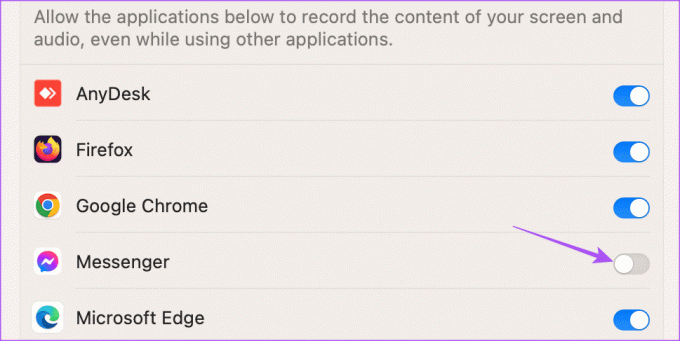
Krok 7: Svoj výber overte pomocou hesla Touch ID.
Krok 8: Kliknite na Ukončiť a znova otvoriť.
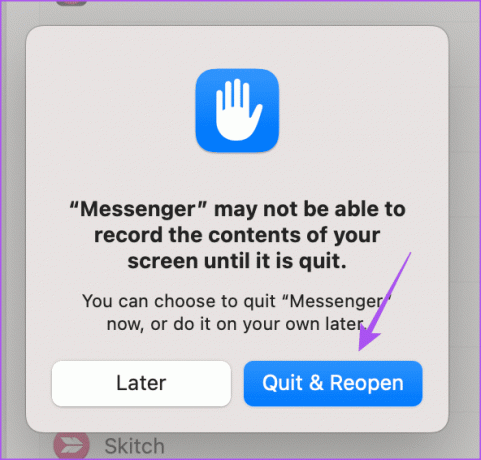
Krok 9: Potom znova začnite hovor v aplikácii Facebook Messenger a kliknite na položku Screen Share v spodnej časti.

Krok 10: Po výbere okna na Macu, ktoré chcete zdieľať, znova kliknite na Zdieľať.
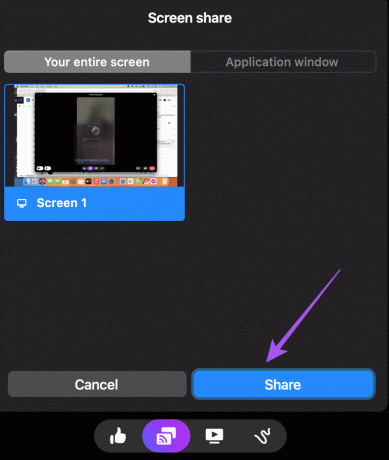
Okno hovoru sa minimalizuje, aby ste mohli zdieľať svoju obrazovku.
Zastavte zdieľanie obrazovky v aplikácii Facebook Messenger na Macu
Krok 1: Počas hovoru umiestnite kurzor myši na minimalizované okno a kliknite na ikonu Plus.

Krok 2: Kliknite na Zastaviť zdieľanie obrazovky.

Zdieľanie obrazovky v aplikácii Facebook Messenger v systéme Windows
Krok 1: Kliknite na ikonu Štart v systéme Windows 11, zadajte Facebook Messenger, a stlačte Enter.

Krok 2: Kliknite na Začať hovor na ľavej strane.

Krok 3: Kliknite na Začať hovor.

Krok 4: Zadajte meno svojho priateľa a kliknite na Pripojiť sa k hovoru.
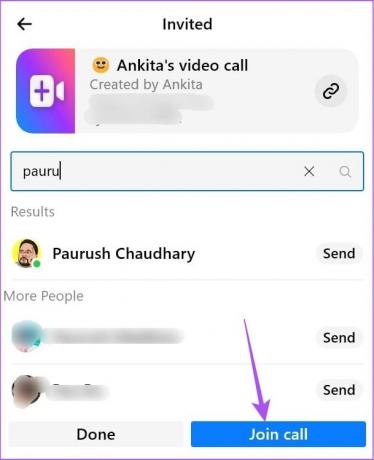
Krok 5: Po začatí hovoru kliknite na položku Zdieľať obrazovku v dolnej časti.
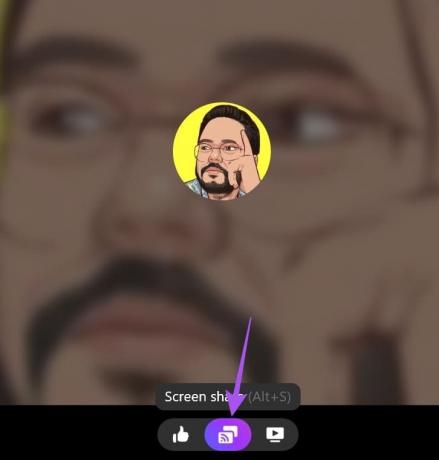
Krok 6: Kliknutím na Zdieľať zdieľajte svoju obrazovku.

Ak spolu pozeráte video, môžete tiež zdieľať zvuk.

Ak chcete zastaviť nahrávanie obrazovky, kliknite na ikonu Zastaviť nahrávanie v spodnej časti.
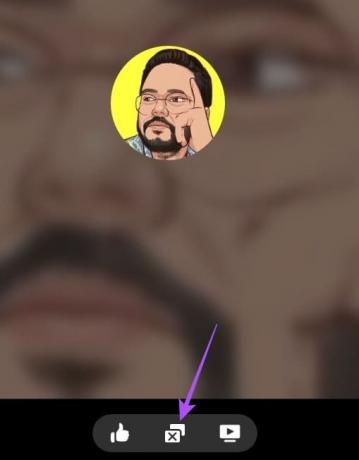
Zdieľanie obrazovky v aplikácii Facebook Messenger na mobile
Tu je návod, ako používať zdieľanie obrazovky v aplikácii Messenger na vašom iPhone alebo Android. Uistite sa, že váš telefón používa najnovšiu verziu aplikácie Facebook Messenger. Kroky na zdieľanie obrazovky zostávajú rovnaké na zariadeniach iPhone a Android.
Krok 1: Otvorte Facebook Messenger na svojom Androide alebo iPhone.

Krok2: Vyberte chat, s ktorým chcete zdieľať obrazovku telefónu.
Krok 3: Klepnutím na ikonu Hovor v pravom hornom rohu začnite hovor.

Krok 4: Keď hovor začne, klepnite na ikonu Médiá v spodnej časti.
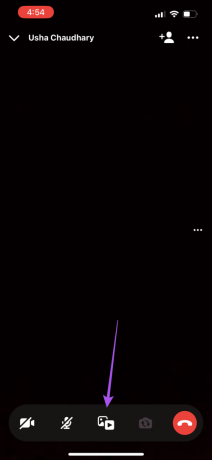
Krok 5: Klepnite na Zdieľať obrazovku.

Krok 6: Klepnite na Zdieľanie obrazovky.

Krok 6: Na iPhone klepnite na Spustiť vysielanie a zdieľajte svoju obrazovku. V systéme Android klepnite na Začať teraz a zdieľajte svoju obrazovku.


Po spustení zdieľania obrazovky môžete znova klepnúť na ikonu Zdieľať obrazovku a výberom položky Zastaviť zdieľanie zastavíte nahrávanie.
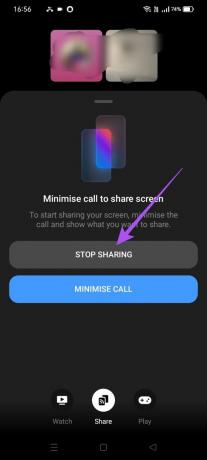
Ako hrať hry v aplikácii Facebook Messenger
Máte tiež možnosť hrať hry počas hovoru s priateľmi v aplikácii Facebook Messenger. Tu je návod, ako to urobiť na vašom Androide alebo iPhone.
Krok 1: Otvorte Facebook Messenger na Androide alebo iPhone.

Krok 2: Vyberte svoj kontakt a začnite hovor.
Krok 3: Klepnite na ikonu Médiá v spodnej časti.

Krok 4: Vyberte ikonu Prehrať v spodnej časti.

Facebook vám poskytne rôzne možnosti hry. Klepnite na ten, ktorý sa vám páči, a vyberte možnosť Spustiť.

Druhá osoba by musela klepnúť na Pripojiť, aby začala hrať.

Ak chcete hru opustiť, klepnite na Opustiť hru a môžete sa rozhodnúť opustiť hru jednotlivo alebo ukončiť hru pre všetkých.
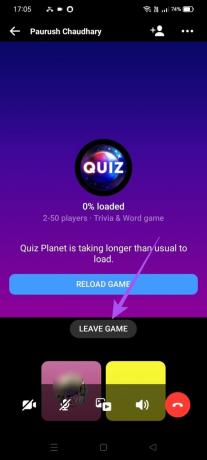

Zdieľať obrazovku s priateľmi na Facebooku
V aplikácii Facebook Messenger môžete zdieľať obrazovku a zdieľať obsah a hrať hry s priateľmi. Môžete si prečítať aj náš príspevok, ak Facebook Messenger nezobrazuje aktívny stav.
Posledná aktualizácia 6. júla 2023
Vyššie uvedený článok môže obsahovať pridružené odkazy, ktoré pomáhajú podporovať Guiding Tech. Nemá to však vplyv na našu redakčnú integritu. Obsah zostáva nezaujatý a autentický.



